来源:小编 更新:2025-01-10 04:44:20
用手机看
你有没有想过,家里的安卓手机和电脑之间也能来个亲密接触呢?没错,就是那种你把手机里的照片、视频,甚至是游戏,直接传到电脑上,或者反过来,把电脑里的文件轻松搬到手机上。今天,就让我带你一起探索这个神奇的连接世界,看看安卓系统如何轻松征服PC!
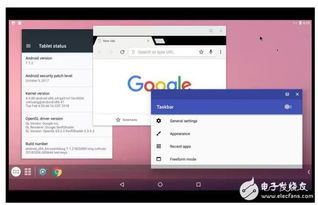
首先,你得确保你的手机和电脑都处于同一个无线局域网内。这就像两个人站在同一条街上,才能方便地打招呼、聊天一样。如果你的电脑是Windows系统,那么恭喜你,接下来的步骤会变得超级简单。
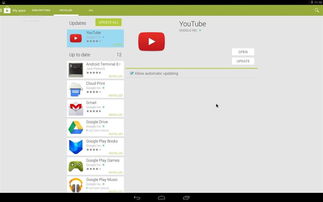
1. 启动服务:打开电脑,按下Win键加R键,输入“services.msc”,然后回车。在弹出的服务窗口中,找到“Server”和“Windows Media Player Network Sharing Service”,确保它们的状态是“已启动”。
2. 来宾账户上线:打开控制面板,点击“用户账户和家庭安全”,然后选择“用户账户管理”,再点击“其他账户”。找到“来宾账户”,点击“启用”按钮。这样,你的电脑就准备好迎接安卓手机的到来了。
3. 共享文件夹:在Windows资源管理器中找到你想共享的文件夹,右键点击,选择“属性”。在“安全”页中,点击“共享”,然后点击“添加”,选择“来宾账户”,点击“确定”。这样,你的文件夹就共享成功了!
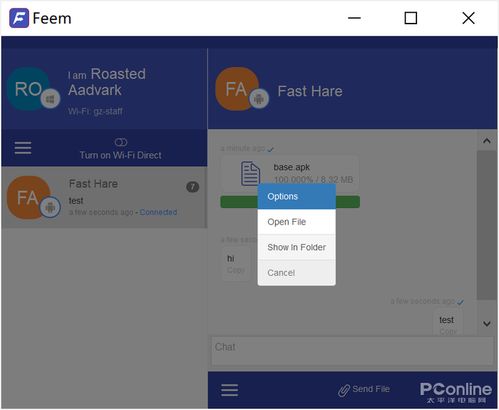
1. ES文件浏览器:在安卓手机上安装ES文件浏览器。这款文件管理器可是访问PC共享文件的利器!
2. 连接共享:打开ES文件浏览器,点击左上角的菜单键,选择“网络”,然后点击“网络共享”。在弹出的窗口中,点击“添加网络”,选择“Windows网络”,输入电脑的IP地址(在电脑的命令提示符中输入ipconfig命令即可查看),然后点击“连接”。
3. 浏览文件:连接成功后,你就可以在ES文件浏览器中看到电脑上的共享文件夹了。点击进入,就可以随意浏览和操作文件了!
1. 关闭防火墙:有时候,电脑的防火墙可能会阻止共享文件的访问。你可以暂时关闭防火墙,等操作完成后再开启。
2. 修改共享文件夹权限:如果你想让其他用户也能访问共享文件夹,可以在“安全”页中,为其他用户添加权限。
3. 使用第三方软件:除了ES文件浏览器,还有一些第三方软件也能实现安卓手机访问PC共享文件的功能,比如“File Explorer”等。
通过以上步骤,你就可以轻松实现安卓手机和PC之间的文件共享了。这样一来,无论是工作还是娱乐,都能变得更加便捷。快来试试吧,让你的生活变得更加智能、高效!